Ha nem hisz a fülének, higgyen a szemének!
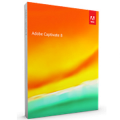 |
Egy üzleti találkozón, bemutatón, előadáson, vagy egy oktatás keretében gyakran többet ér az elmondottak vizuális alátámasztása, mint egy Microsoft PowerPoint diasorozat, és hozzá az elmondott szöveg. Ezen elgondolás megvalósítását segíti elő az Adobe Captivate 8.
Ez még inkább így van, ha folyamatokon, lépéssorozatokon, esetleg szimulációkon keresztül kell a hallgatónak elmagyarázni az aktuális témát.
Az Adobe Captivate 8 a legkönnyebb módszer a professzionális minőségű, Flash formátumú, interaktív szimulációk és szoftverbemutatók készítéséhez. Programozási és egyéb multimédiás tudást nem igényel, a képernyőn végbemenő történések automatikusan rögzítésre kerülnek, beleértve az egérkurzor mozgását, szövegrészeket, legördülő menüket, stb. Az elkészült anyaghoz hozzászerkeszthető interaktív eLearning interakció, mint például szövegdobozok és testre szabható teszt- és kvízkérdések is. A kis fájlméretnek és a nagy felbontásnak köszönhetően az Adobe Captivate 8 ideális a gyors oktatási, felhasználótámogatási és on-line termékbemutató anyagok készítésére.
| Rendszer | Mac OS X v.10.9 / iOS 7.06 (iPad) |
| Processzor | Többmagos Intel processzor |
| Memória | 2 GB (4 GB ajánlott) |
| Tárhely | 5 GB |
| Képernyő | 1024x768 - 16 bites VGA |
| Egyéb |
|
Windows:
| Rendszer | Windows 7 Service Pack 1, Windows 8 vagy Windows 8.1 |
| Processzor | 1 GHz vagy gyorsabb Intel Pentium 4, Intel Centrino, Intel Xeon, vagy Intel Core Duo processzor |
| Memória | 2 GB (4 GB ajánlott) |
| Tárhely | 5 GB |
| Képernyő | 1024 x 768 - 16 bites VGA |
| Egyéb |
|
HTML 5 készítés
eLearning anyagok mindenhol. Mostantól az eLearning anyagok HTML5-ben is elkészíthetők, így akár mobiltelefonokon is meg lehet őket jeleníteni. Az értékelések továbbíthatók bármilyen SCORM vagy AICC kompitabilis LMS rendszerbe.
HD képernyőrögzítés
Könnyedén készíthetők kiváló minőségű demo anyagok az új videórögzítő rendszerrel. Videószerkesztés, átmenetek, hangok, feliratok és alakzatok hozzáadása. Akár arra is lehetőségünk van, hogy a kép-a-képben effektust alkalmazzunk. A kész munka egy kattintással feltölthető a YouTube-ra.
Többképernyős eLearning tananyagok
Az elkészült tartalmak attól függően rendeződnek el, hogy épp milyen készüléken szeretnénk őket megtekinteni, legyen szó tabletről, mobiltelefonról vagy hagyományos monitorról. Az előnézeti ablakban szimulálhatjuk a különböző méretű és felbontású kijelzőket.
Interaktívitás
Egyetlen kattintással illeszthetünk interaktív elemeket a készülő eLearning tartalmakba. Csak válasszunk egyet a rendelkezésre álló elemek közül, és az egyszerű beállítási lehetőségekkel formáljuk olyanná, hogy megfeleljen az elvárásainknak.
Gesztus alapú mobiloktatás
A modern felhasználói felületekbe épített multitouch technológia lehetőve teszi a diákoknak a különböző elemek közötti navigálást. A gesztusok beépítésével jóval interaktívabb oktatóanyagok készíthetők.
Összetett tanulási útvonalak
Az oktatóanyag megtekintője saját maga választhatja ki, hogy milyen irányba kíván haladni az oktatóanyag elágazásaiban.
Interaktítv szoftverbemutatók készítése
Bemutatónkhoz könnyedén adhatunk hozzá quiz kérdéseket pontozással ellátva, szövegmezőket, amelyekhez több helyes válasz is tartozhat, jelölőnégyzetet, gyorsbillentyűket valamint gombokat, mindezt programozási tudás és szakértelem nélkül. Megkönnyíthetjük munkánkat a Varázsló (Wizard) segítségével: egyszerűen csak elindítjuk a Scenario Wizard-ot, és máris hozzáadhatunk képeket és videókat még üres sablonunkhoz.
Objektum stílusok
Az obejktumokon alkalmazott stílusok meghatározása segíti a gyors és egységes formázást.
Mester slide-ok
A Master slide-ok használatával könnyedén készíthetünk és tarthatunk karban igényesen megformázott és egységes megjelenésű tartalmakat, amik illeszkednek a céges megjelenéshez.
Animációs trükkök széles választéka
Az Adobe Captivate 8-cal összetett animációkat is készíthetünk. Olyan előre elkészített effekteket alkalmazhatunk, mint az egyenes vonalű mozgás, forgatás, ragyogás, de arra is van lehetőség, hogy az Adobe Flash Professional CS6-ban megalkotott animációkat megnyissuk a Captivate-ben is.
Multivideó támogatás és szinkronizálás
z Adobe Captivate 8 kezeli a legtöbb ismert videóformátumot (AVI, MOV, FLv, MPEG) és képes arra is, hogy az importált videókat szinkronizája a projecttel, slide-dal vagy slide-okkal.
Együttműködés a Twitteren keresztül
Az Adobe Twitter widgetjéval olyan kurzusokat készíthetünk, melyekbe a diákok a Twitter accountjukkal is becsatlakozhatnak. Kérdéseket tehetnek fel, és hozzáférhetnek a már korábban lezajlott beszélgetésekhez is.
Módosítható egérmutató iránya
Az Adobe Captivate 8 lehetőséget ad arra, hogy módosítsuk az egérmutató útját és két pont közti legrövidebb távolság helyett, fókuszeszközként is használhatjuk kurzorunkat. Ezáltal még könnyebb és még áttekinthetőbb lesz bemutatónk.
Újrahasznosítható oktatóanyag elemek
Az Abode Captivate 8 szoftver a rendkívül könnyű felhasználói felületének és online segédleteinek köszönhetően bárki gyorsan és egyszerűen hozhat létre bonyolult bemutatókat. A projekt könyvtár segítségével újra felhasználhatjuk, módosíthatjuk és importálhatjuk könyvtárainkat már meglévő projektünkhöz, amellyel rengeteg időt takaríthatunk meg, valamint csökkenthetjük az oktatóanyag méretét. A Flash fejlesztők is sok időt spórolhatnak, ugyanis könnyedén építhetnek be alap szerkezeteket projektjükhöz, vagy akár lementhetik a képernyőre munkájukat és exportálhatják az Adobe Flash CC programba a későbbi módosításokhoz, szerkesztésekhez.
Flash videó (FLV)
Az új verzióban használhatunk külső előre felvett FLV médiafáljokat, amiket beleilleszthetünk az anyagunkba.
Nagyítás és kijelölés
A felhasználók figyelmét irányíthatjuk, a nagyítási és kijelölési lehetőséggel. Ennek az új funkciónak a segítségével még áttekinthetőbb és nyomonkövethetőbb lesz Flash animációnk.
Beépített vezérlő menük
A menük segítségével, még nagyobb interaktivitást biztosíthatunk a felhasználóinknak, mivel egyszerűen kiválaszthatják az oktatóanyag számukra fontos részeit.
Dokumentáció
A dokumentáció illetve rövidítések elkészítése ezentúl csupán néhány kattintás lesz, hiszen az Adobe Captivate 8 automatikusan legyártja azokat számunkra.
Kezdőoldal
Indítás után azonnal elérhetők a munkafájlok, projektek, segédletek és példaanyagok.
Felvételi módok
Az úgynevezett demó módban az Adobe Captivate 8 automatikusan rögzíti az egérkurzor mozgását, a szövegrészek kijelölését és a dobozok használatát is.
Szimulációs mód
Az elkészült projekthez hozzászerkeszthető egy interaktív értékelő táblázat és irányított felhasználói visszajelzés is.
Projekt sablonok
A munka gyorsítására szolgálnak az olyan előre beállított, főbb jellemzőkkel ellátott sablonok, mint a háttér, a felvételi mód, a lejátszásvezérlők, stb.
Valós idejű hang a képfelvétel alatt
A képfelvétellel párhuzamosan valós idejű narrátori hangalámondás rögzítésére is lehetőség nyílik.
Import lehetőség
A projektbe importálhatók .SWF, .FLA, .AVI-fájlok, valamint .GIF-animációk is. Az importált .FLA-fájlok "röptében szerkeszthetők" az Adobe Flash programban, mentéskor pedig a változások azonnal megjelennek az Adobe Captivate projektben is. Felhasználhatók a Microsoft PowerPointban készült diák is, amelyek nagy felbontású képek formájában importálhatók a Captivate projektbe.
Képregény nézet
A képregény nézetben a "fogd és vidd" eljárással gyorsan átrendezhető a slide-sorozat. Dupla kattintás a slide-on, és máris szerkeszthető a kép. Egy vagy több slide törlése, valamint újra felvett slide-ok beillesztése is intézhető innen, a már létező képsorozatba, bármikor.
Vizuális időegyenes
A "fogd és vidd" eljárással az időegyeneshez viszonyított objektumok pozícionálása, az audio és videó részek egymáshoz való időzítése szinte gyerekjáték.
Audioszerkesztés
A könnyedén kezelhető audioszerkesztővel azonnal kijavíthatók a hibák, törölhetők nem kívánt részek, vagy beilleszthetők külső hangfelvételek a készülő prezentációba. Nem csak képkockákhoz, de az azokon belül használt objektumokhoz is hozzárendelhető hangeffektus, vagy hangalámondás.
Beállítható felvételi mód
A képernyőn történő események rögzítése teljes mértékben testre szabható. Beállítható a feldolgozandó képernyőrész mérete és pozíciója, vagy a betűtípus és annak mérete, a színek és a szövegformázás is, valamint a képkockák váltásának sebessége (fps) is.
Átméretezés és paraméterváltoztatás
A projekt befejezése után is problémamentesen újraparaméterezhető a felvett anyag, így könnyedén újraméretezhető a képernyő, vagy levághatók belőle részek, ha szükséges.
Többféle kimeneti formátum
Elég az anyagot egyszer elkészítenünk, és azt többször, többféleképpen is felhasználhatjuk. Több formátumban is elkészíthető a kimeneti fájl. Az .SWF fájlformátum már szinte természetes, de azon felül indítható .EXE fájlként is kimenthetjük a kész anyagot, Microsoft Wordbe is exportálhatunk, vagy akár kézi számítógép (Pocket PC) számára is felismerhető fájlformátumot tudunk exportálni. Minden olyan formátum támogatott, amely könnyen felhasználható a publikálási folyamat során.
Adobe Flash CS6 export
Az Adobe Flash Professional CC alkalmazásba való exportálás lehetőségével még magasabb kategóriába emelhetjük az elkészült anyagot, hiszen az Adobe Flash programban tovább fejleszthetjük, még tökéletesebbé tehetjük a bemutatót. Ez az exportálási lehetőség a Captivate szerves része. Az export során lejátszásvezérlők is automatikusan generálódnak az elkészült anyaghoz.
Adobe Acrobat Connect integráció
A félkész bemutatóhoz interaktív szimulációkat is hozzászerkeszthetünk, valamint élő, valós idejű kapcsolatokat is létrehozhatunk, így párhuzamosan akár több száz hallgató is figyelemmel kísérheti az előadást. Mindezt természetesen megkönnyíti a prezentációt egyenesen az Adobe Captivate 8 programból az Acrobat Connect kiszolgálóra való feltöltés és publikálás.
Microsoft Word kimenet
A Microsoft Word által felismerhető fájlexport elősegíti a képregény, azaz a storyboard felhasználását, valamint ezáltal a kész anyagból a Word segítségével továbbszerkesztett és nyomtatott dokumentáció is készíthető a bemutatóból, akár nyomtatott segédlet, vagy támogatás képében.
Jelszavas védelem
Az elkészült munkát elláthatjuk hozzáférési jogosultságokkal is, így csak azok férhetnek hozzá a teljes prezentációhoz, vagy annak részeihez, akiknek szól. Példaként említhetjük azokat a jogosultságokat, amelyek külön a tanár vagy az előadó, és külön a diák vagy a hallgató számára teszik elérhetővé ugyanazon prezentáció más-más tartalmát.
Unicode-támogatás
A Unicode-támogatással minden olyan fontkészlettípus és nyelvi kódolás elérhető, amelyet a Windows operációs rendszer támogat, beleértve a duplabájtos, azaz double-byte kódolású karakterkészleteket is.
Egyéb eLearning alkalmazások támogatása
Az Adobe Captivate 8 támogatja a ma használatos, és a világon széles körben elfogadott eLearning szabványokat, úgymint a SCORM 2004, SCORM 1.2 és az AICC, továbbá automatikusan generálja a kimeneti formátumhoz az úgynevezett LMS leírófájlt is, amelynek segítségével könnyedén integrálható az előadás anyaga más tanulmánymenedzselő rendszerekbe. Az Adobe többi tanulmánymenedzselő és eLearning alkalmazásával a Captivate tökéletes párost alkot, így a Captivate - Acrobat Connect kölcsönös támogatása egyszerűen tökéletes.
Teszt- és kvízkérdések szerkesztése
A beépített sablonok kitöltésével gyorsan készíthetők és csatolhatók teszt- és kvízkérdések, megadhatók időkorlátok az egyes kérdések megválaszolására, paraméterezhető a kérdések közötti tovább-, vagy visszalépési lehetőség. A teszt, vagy kérdéssorozat végeredménye kiküldhető a hallgatónak elektronikus levél formájában és tárolható a tanár/előadó számára is további feldolgozás céljából.
Elágazási lehetőségek
A felhasználó visszajelzései, válaszai alapján más-más specifikus továbblépés lehetőségét is támogatja az Adobe Captivate 8, ilyen lehet például helytelen válasz esetén az adott prezentációrész elejére való ugrás újratanulmányozás céljából, de akár több ágú elágazások is készíthetők, amelyek a hallgatót a választól függően más-más irányba terelik az előadás során.
Értékelés
Az egyes interaktív elemek, mint a nyomógombok, kapcsolók, szövegmezők értékei figyelhetők, és azok paraméterei a továbbiakban feldolgozhatók.
Nyomógombok, kapcsolók, szövegdobozok és forrógombok
A prezentációs anyag képkockáiba beszerkeszthetők interaktív felületek és objektumok az egyes nyomógombokhoz, kapcsolókhoz, forrógombokhoz vagy más objektumhoz megadható paraméterként a megkívánt akció típusa is, így megadható például az is, hogy válaszként elfogadható legyen egy egyszerű egérkattintás, esetleg billentyűkombináció, vagy kulcsszó beírása egy szövegdobozba, és annak jóváhagyása.
Legördülő képek és beágyazott interakciók
A beépített vezérlési effektusok segítségével többlet- vagy pontosító-információ, tippek és trükkök, esetleg segítségként súgószöveg megjelenítése is lehetséges a képkocka egy adott képfelületén, amely alapesetben takarásban van, de egy adott esemény hatására legördül előle a takarás, így segítve a hallgatót/diákot az anyag megértésében.
Figyelem! A tartalom legalább 2 éve nem frissült! Előfordulhat, hogy a képek nem megfelelően jelennek meg.